Výmenné súbory sa používajú na dočasné ukladanie údajov, ktoré momentálne nepotrebuje žiadny otvorený program. Vďaka ukladaniu do vyrovnávacej pamäte pevného disku môže systém efektívnejšie využívať pamäť RAM a v prípade potreby kompenzovať jej nedostatky. Naši odborníci vám ukážu, ako zvýšiť alebo zakázať výmenný súbor v systéme Windows 8.
Deaktivácia stránky
Ak má váš počítač 8 GB RAM alebo viac, môžete sa zaobísť bez virtuálnej pamäte.
Otvorte dialógové okno „Spustiť“ stlačením klávesovej skratky Win+R. Do textového poľa zadajte „sysdm“.cpl“ a stlačte tlačidlo „OK“.
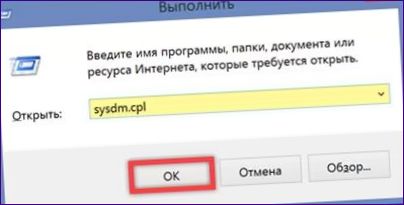
V dialógovom okne vlastností, ktoré sa zobrazí, vyberte kartu označenú jedným. Otvorte nastavenia v prvom bloku nastavení s názvom „Performance.
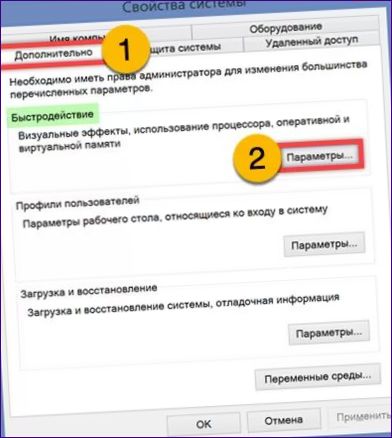
V novom okne kliknite na kartu Rozšírené. V časti „Virtuálna pamäť“ kliknite na tlačidlo „Zmeniť“, ktoré je označené dvoma.
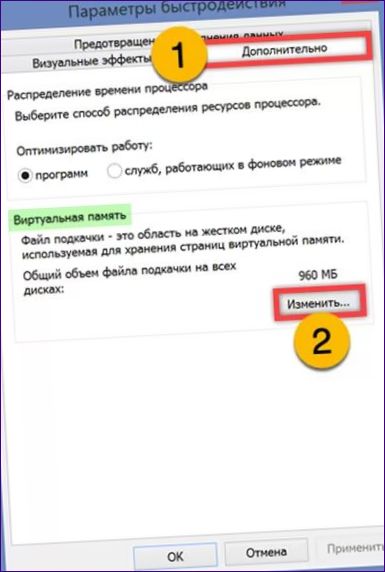
Zrušením začiarknutia políčka vedľa šípky odomknete ovládacie prvky.
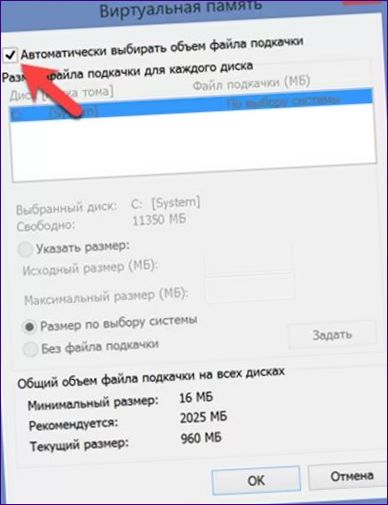
Presuňte prepínač na pozíciu znázornenú na snímke obrazovky ako „1“. Kliknite na tlačidlo „Nastaviť“.
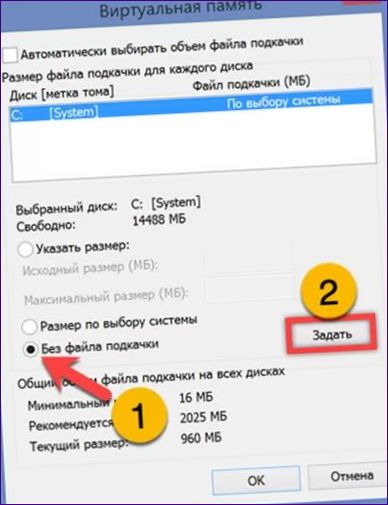
Po zobrazení systémového varovania o dôsledkoch vypnutia súboru swap ho zatvorte kliknutím na tlačidlo „OK“.

Uistite sa, že v políčku označenom šípkou je pred pevným diskom zobrazené „None“. Zatvorenie okna nastavení.
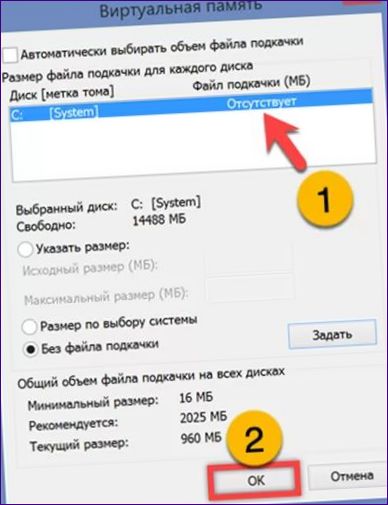
Dostanete ďalšie oznámenie. Systém Windows vás bude informovať, že musíte reštartovať počítač, aby sa vykonané zmeny.

Posledné oznámenie nás čaká na pracovnej ploche. Vyberte možnosť okamžitého alebo plánovaného reštartu. Systém bude používať výmenný súbor, kým sa to neurobí.

Zmena veľkosti
Operačný systém štandardne určuje množstvo virtuálnej pamäte. Systém Windows podľa potreby zväčšuje alebo zmenšuje veľkosť súboru swap, čo môže pri intenzívnom používaní spôsobiť fragmentáciu. Prepnutie do manuálneho režimu umožňuje nastaviť pevnú veľkosť.
Zopakujte prvé štyri kroky opísané vyššie. Presuňte rádiové tlačidlo na pozíciu označenú šípkou. V oblasti označenej dvojitou šípkou na snímke obrazovky systém Windows zobrazuje odporúčanú veľkosť virtuálnej pamäte. Do polí zvýraznených zelenou farbou zadajte rovnaké počiatočné a koncové hodnoty pre stránkovací súbor. Pre pevnú veľkosť použite koeficient 1,5.
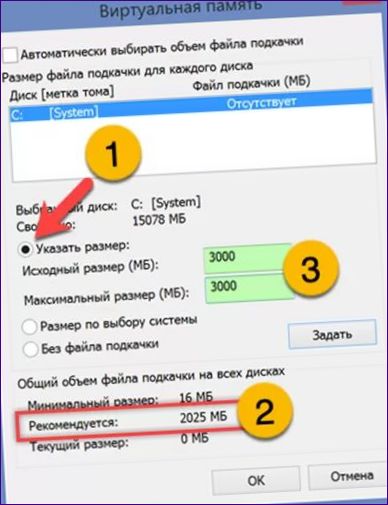
Kliknite na tlačidlo „Nastaviť“. Skontrolujte, či sa údaje zobrazujú v poli označenom šípkou. Dokončite konfiguráciu kliknutím na tlačidlo „OK“. Zmena súboru swap smerom nahor nevyžaduje reštartovanie.
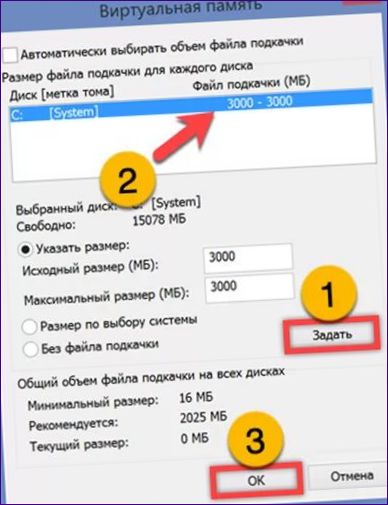
Na záver
Naši odborníci vysvetlili, ako spravovať virtuálnu pamäť v systéme Windows 8. Podľa týchto krokov budete môcť vypnúť alebo upraviť nastavenie stránkovacieho súboru podľa vlastného uváženia.

Ako zvýšiť alebo úplne zakázať veľkosť swap súboru v systéme Windows 8?
Ako môžem zvýšiť alebo úplne zakázať súbor swap v systéme Windows 8? Ak by som chcel/zakázal ho kvôli zvýšeniu výkonu alebo pre iné dôvody, ako by som na to mohol ísť?